حماية كتاب العمل Workbook في Excel
حماية كتاب العمل Workbook
حماية كتاب العمل مهمة لحماية ورقات العمل به نعم مع كل الحماية التي تحدثنا عنها في الفقرة السابقة يمكن للمستخدم مسح ورقة العمل المحمية .. أو نقلها .. أو تغير أسمها.
وتتم حماية ورقة العمل باختيار الأمر Protect Workbook من القائمة التي تظهر باختيار الأمر Protection من القائمة Tools ليظهر لك الصندوق الحواري Protect Workbook.
حدد Structure لحماية ورقات العمل من الحذف أو تغير ترتيبهم أو إضافة ورقات عمل جديدة.
حدد Windwos لحماية نافذة ورقة العمل من التحريك ، تغير حجمها ، إخفائها أو إغلاقها.
حدد الخيار Structure إذا لم يكن محدد عليه ثم اضغط Ok.
حاول تغير ترتيب ورقة العمل أو تغير أسمها ، أو تحريكها .. وستجد أن ذلك غير متاح.
حتى إضافة ورقة عمل جديد سيكون غير متاح... وذلك حتى تنفذ الأمر Unprotect Workbook من القائمة التي تظهر باختيار الأمر Protection من القائمة Tools لإلغاء حماية كتاب العمل.
- يمكنك إدخال كلمة سر لحماية كتاب العمل بنفس الطريقة السابقة تنفيذها مع الأمر Protect sheet ويبقي عليك حفظ كلمة السر حتى لا تفقد عملك.
كل هذا جيد ولكن..!! ماذا إذا حاول شخص فتح كتاب العمل وهو من غير مسموح له بذلك... هذا النوع من الحماية ينفذ عند حفظ كتاب العمل فقط.. لعمل ذلك
1- اختر الأمر Save as من القائمة File يظهر لك الصندوق الحواري Save as اكتب الأسم الجديد لكتاب العمل في المربع File name وليكن Reference ثم اضغط الأيقونة Tools في أعلي الصندوق يظهر لك قائمة اختر منها General Options .
2- يظهر لك الصندوق Save options اكتب الكلمة التي تريدها ككلمة سر لفتح كتاب العمل Workbook في المربع Password to open وسيظهر بدل الكلمة العلامة "*" وذلك حتى لا يراها من يجلس بجوارك أثناء كتابتها .. ثم اضغط Ok.
3- يظهر لك الصندوق الحواري Confirm password كرر كلمة السر ثم اضغط ok.
4- اضغط المفتاح Save في الصندوق الحواري Save as لحفظ كتاب بكلمة السر.
إذا كان كتاب العمل سبق حفظه في نفس المكان ستظهر لك الرسالة التالية التي تعلمك أن الملف موجود ... اضغط Yes ولا تنزعج.
5- اغلق كتاب العمل باختيار الأمر Close من القائمة File وحاول فتحه سيظهر لك الصندوق الحواري Password ... ادخل الكلمة ثم اضغط ok.
ليفتح لك كتاب العمل ... ولكم في حال عدم إدخال كلمة السر صحيحة فلن يفتح لك كتاب العمل... وستظهر لك الرسالة التالية.
- لإلغاء كلمة السر كرر الخطوات السابقة لإضافتها وعندما يظهر لك الصندوق الحواري Save options امسح كلمة السر من المربع Password to open ثم اضغط ok واحفظ كتاب العمل.
- يفضل أن كلمة السر تكون من حروف انجليزية وأرقام حتى يصعب تخمينها من المحيطين بك. وتذكر أن Excle يفرق بين الحروف الكبيرة والصغيرة في كلمة السر.
مع كل هذه الحماية فيمكنك مسح كتاب عمل به كل هذه الحماية .. حماية الخلايا وحماية لصفحات العمل .. وكلمة سر لفتح .. ولكن حماية الملف أو كلها Excle لنظم الحماية المتاحة في نظام التشغيل ويندوز والتي تحدد المسموح لهم بالعمل مع الملف وصلاحيتهم وهذا خارج نطاق هذا المقال





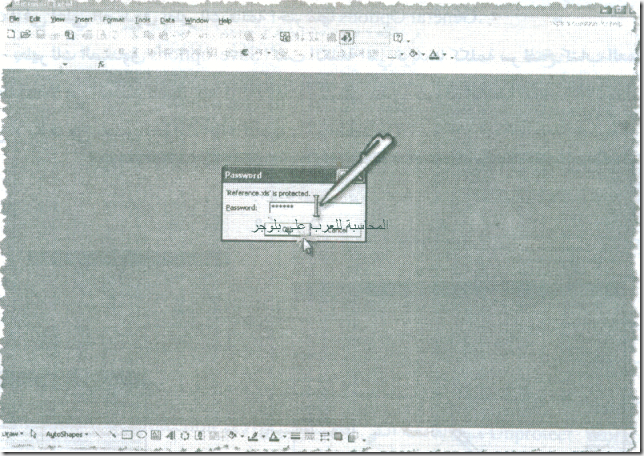



تعليقات
إرسال تعليق